Com uma conta na Timely conta, você pode adicionar facilmente o logotipo da sua empresa ou marca ao seu calendário de eventos. Adicionando seu logotipo ao seu Timely conta permite que seu calendário e site coincidam entre si. Além disso, dá às pessoas uma chance adicional de ver e lembrar de sua logomarca, proporcionando reconhecimento de marca. Nesta postagem, você aprenderá como adicionar um logotipo de marca ao seu Timely Calendário de Eventos.
1. Por que usar um logotipo de marca em seu Timely Calendário?
Os logotipos da empresa são importantes por vários motivos. A maioria das pessoas consegue se lembrar de uma empresa famosa apenas olhando suas logomarcas. Grandes exemplos são Nike, Coca-Cola, Pepsi, Google e Apple. De fato, muitas pessoas desejam possuir produtos da Apple apenas por causa da autoridade que foi construída em torno de seu logotipo.
Além disso, os logotipos são a base da identidade visual de uma empresa. Apenas olhando para as fontes, cores e formas escolhidas para o logotipo, você pode descobrir o que uma empresa representa. Além disso, quando seu público compartilha das crenças e missões da sua empresa, a compra de produtos com sua logomarca torna-se uma ótima forma de mostrar que eles compartilham dos mesmos valores que você.
Se pretende estabelecer-se como marca e promover os seus produtos ou serviços, ter o seu logótipo na sua calendário de eventos pode ser extremamente benéfico.
2. Como adicionar o logotipo da sua marca ao seu Timely Calendário de Eventos
Para adicionar o logotipo da sua empresa ou marca ao seu Timely software de calendário, basta seguir estas etapas:
- Login em sua Timely conta.
- No menu de navegação principal, clique em Configurações. Isso abrirá o Geral submenu de configurações.
- Em seguida, clique em logotipo do calendário para abrir todas as opções disponíveis: ícone do painel, logotipo do calendário e logotipo de login.
- Selecione uma das opções e clique no botão Escolher arquivo botão. Um pop-up aparecerá na tela para você escolher uma imagem do seu computador. Depois de selecionar o arquivo, você pode adicionar um texto alternativo descrevendo a imagem e, em seguida, clicar no botão Economize botão.
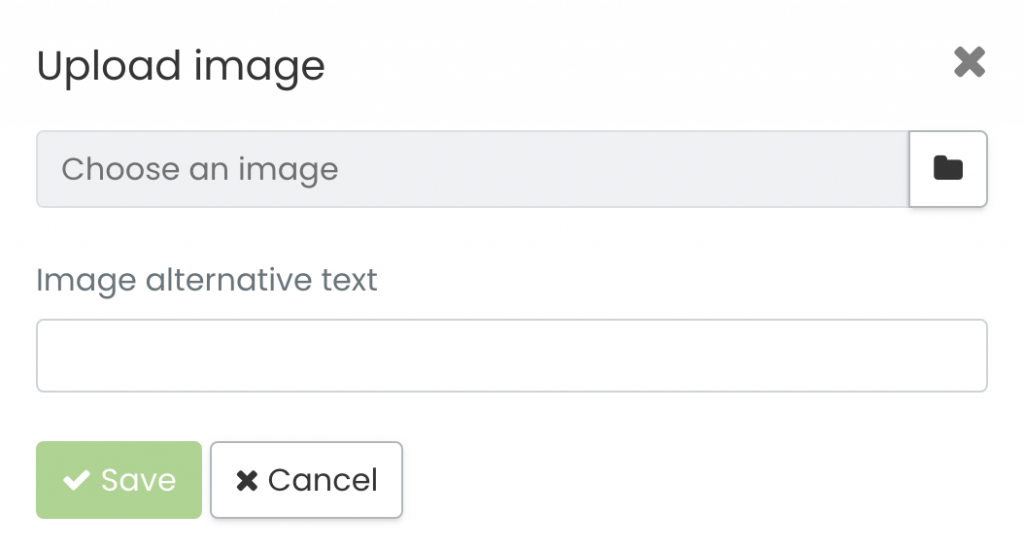
- Se você já carregou seu logotipo para o seu Timely conta por outro motivo, você pode clicar no botão Biblioteca de mídia botão. Sua Biblioteca de mídia aparecerá na tela. Você pode então procurar seu logotipo lá e selecionar o arquivo apropriado.
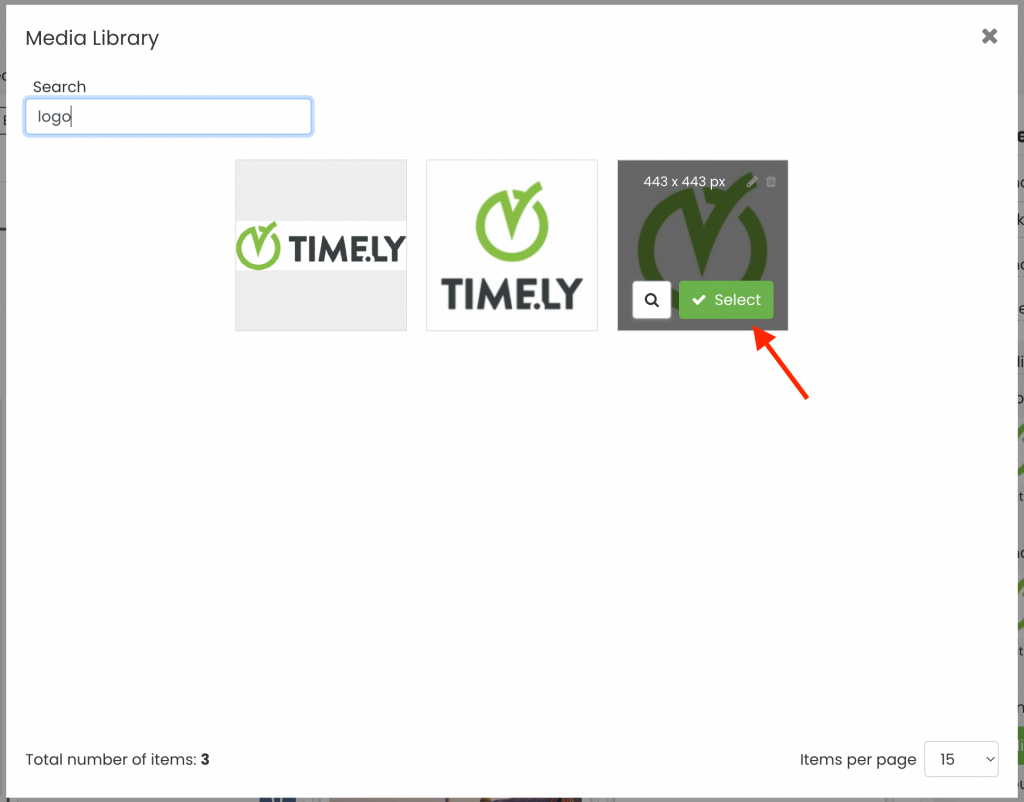
Se você precisar alterar esses logotipo do calendário configurações, você sempre pode editar ou remover o arquivo do logotipo. Você poderá então carregar um novo.
3. Como seu logotipo aparecerá em seu calendário
Depois de definir todos os logotipos de marcas, você pode querer saber como eles ficarão em seu calendário. Confira abaixo.
Ícone de calendário
É assim que seu logotipo ficará como seu Timelyícone do painel da conta de:
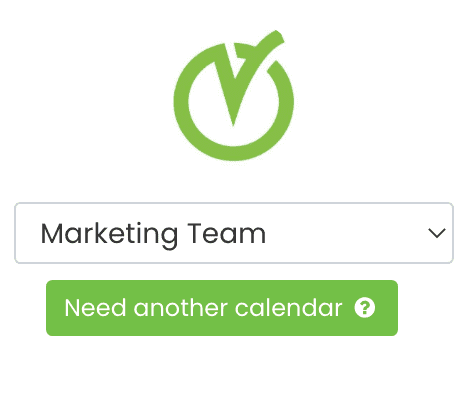
logotipo do calendário
O logotipo do calendário aparecerá sempre que alguém publicar um evento sem uma imagem em destaque. Esta função é útil quando você precisa postar um evento rapidamente, mas não possui uma imagem para ele. O logotipo escolhido será definido como a imagem do evento para evitar postagens de eventos sem imagens em destaque.
É assim que ficará depois de publicar o evento:
E não se preocupe, você sempre pode alterar a imagem em destaque editando seu evento mais tarde.
Imagem de login
A imagem de login é útil para clientes que exigem que os usuários login para interagir com o conteúdo do evento. Se você adicionar um logotipo como imagem de login, ele será exibido no formulário de inscrição do calendário, da seguinte maneira:
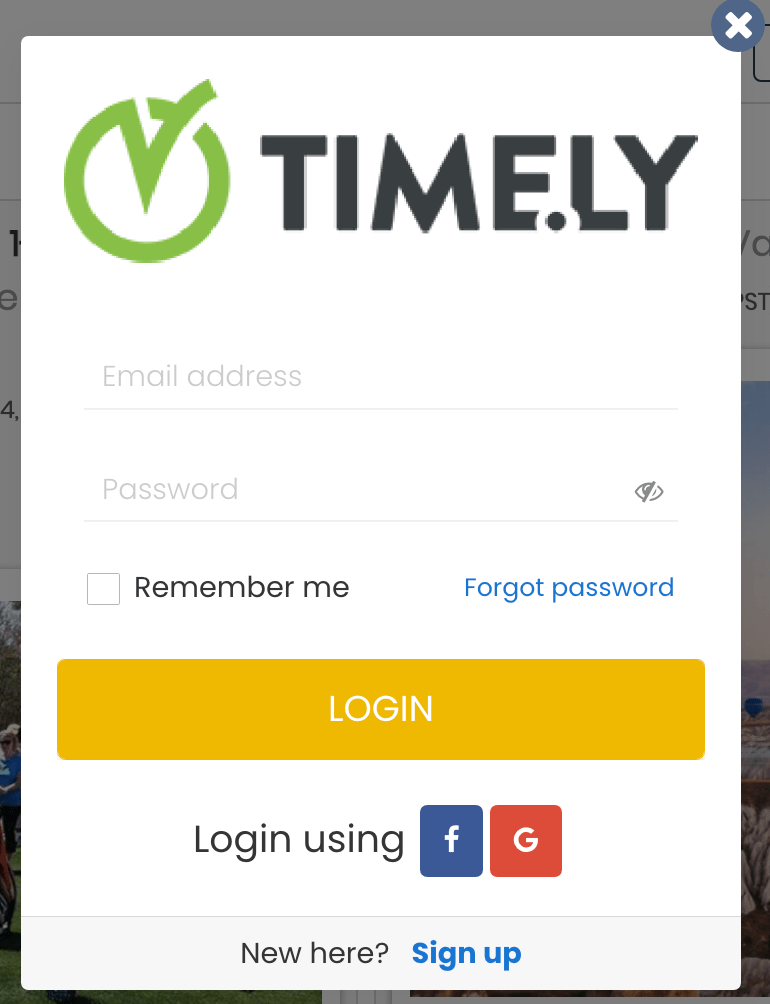
Para obter mais orientações do usuário, acesse nosso Central de Ajuda. Se você tiver alguma dúvida, não hesite em entre em contato conosco. Como alternativa, você pode abrir um ticket de suporte no seu Timely painel da conta.